휴대폰 또는 PC에서 줌 프로필 사진을 제거하는 방법

Zoom 프로필 사진을 제거하는 방법과 그 과정에서 발생할 수 있는 문제를 해결하는 방법을 알아보세요. 간단한 단계로 프로필 사진을 클리어하세요.
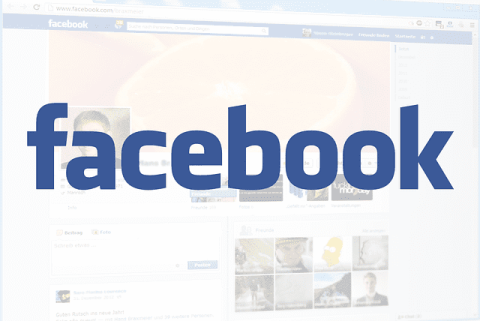
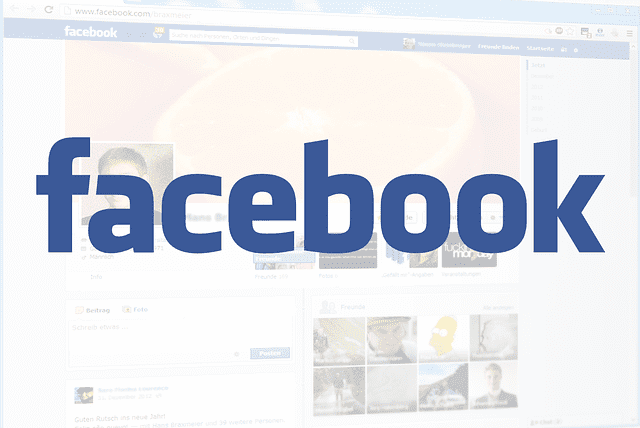
페이스북 페이지가 있다면 거기에 많은 것을 게시합니다. 현황 업데이트, 해시태그 기반 특별 프로모션, 사진, 많은 사진 . 활성 Facebook 사용자는 하루에 여러 번 게시물을 게시합니다. 즐겨찾는 페이지에서 매일 4~5개의 게시물을 보는 것은 드문 일이 아닙니다.
콘텐츠 제작자의 관점에서 이것을 보면 많은 것들이 있습니다. 팬들이 아마 잊어 버릴 것입니다. 재활용할 가능성이 있는 것(인터넷에 있는 모든 것과 마찬가지로). 이런 시기 에 Facebook에 게시 한 모든 내용을 기록해 두는 것이 유용할 수 있습니다.
물론 지금은 구식 방식으로 이 작업을 수행할 수 있습니다. 업로드한 사진을 로컬 드라이브 또는 Dropbox/Google 드라이브의 폴더에 수동으로 복사합니다. 또는 날짜와 함께 긴 문서에 텍스트 업데이트를 추가합니다. 하지만 몇 분 안에 이 전체 프로세스를 자동화할 수 있는데 왜 그 모든 문제를 겪습니까?
오늘 우리는 IFTTT를 사용하여 Facebook 페이지를 Google 드라이브 또는 Dropbox와 연결합니다. 문서에 상태 업데이트를 추가하고 Facebook 페이지에 업로드한 모든 사진을 Google 드라이브 또는 Dropbox의 폴더에 백업하는 두 가지 사용자 지정 레시피를 만드는 방법을 안내해 드리겠습니다.
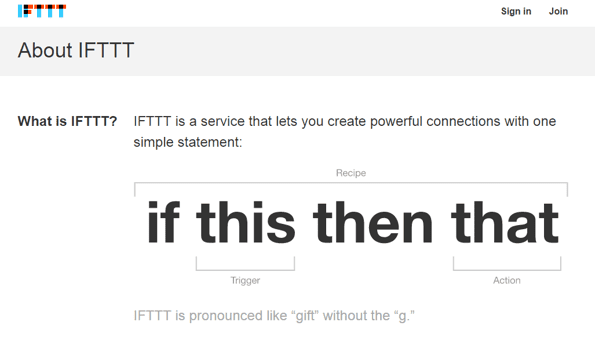
먼저 Facebook 페이지, Google 드라이브 및 Dropbox 채널을 활성화합니다.
주의: IFTTT(If this then that)에 대해 모르는 경우 여기에서 설명 을 확인하세요 . 웹 작업을 자동화하는 멋진 방법입니다.
IFTTT에 가입하면 해당 계정에 로그인하고 인증 하여 Facebook 페이지 , Google 드라이브 및 Dropbox 채널을 활성화해야 합니다.
Facebook 페이지 채널을 활성화하면 관리하는 기본 Facebook 페이지를 선택하라는 메시지가 표시됩니다. 지금은 하나의 Facebook 페이지만 선택할 수 있습니다. 따라서 여러 Facebook 페이지에 대해 이 작업을 수행하려면 여러 IFTTT 계정을 만들어야 합니다.
이제 그 레시피를 만들어 봅시다.
Google 드라이브 또는 Dropbox의 문서에 Facebook 페이지 상태 업데이트를 추가하는 방법
시작 하려면 이 페이지 로 이동하세요 .
1단계: 소스 작업을 지정하고 채널 목록에서 Facebook 페이지 를 검색하려면 이 버튼을 클릭 합니다.
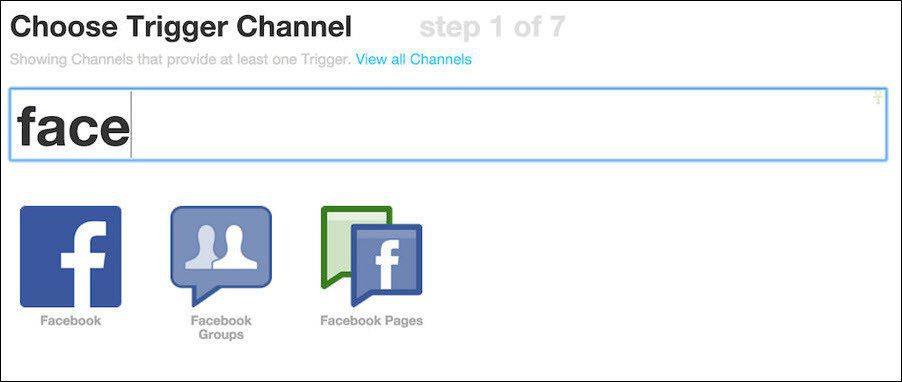
2단계 : 이제 트리거를 선택해야 합니다. 페이지 옵션 에 새 상태 메시지를 선택합니다 .
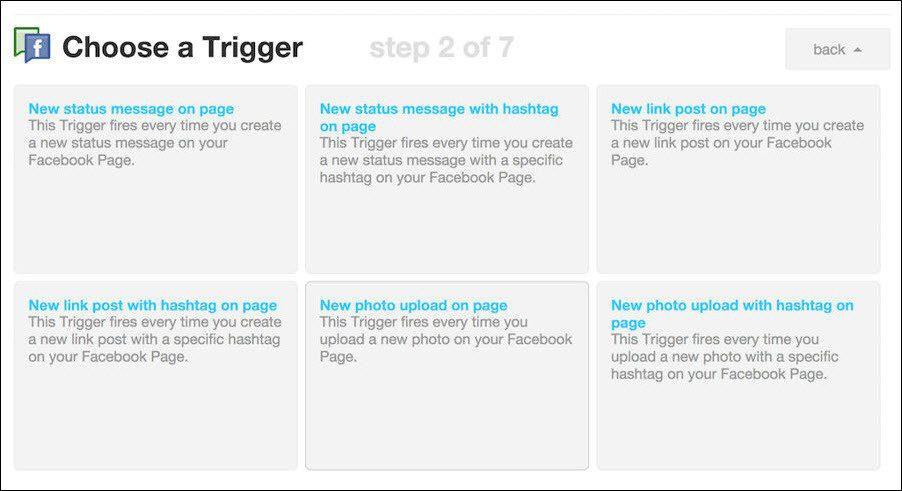
3단계 : 트리거 생성 을 클릭합니다 .
4단계 : 이제 다음 버튼을 클릭하고 원하는 클라우드 스토리지 서비스를 검색합니다. Google 드라이브 또는 Dropbox에서 이 작업을 수행할 수 있습니다. 이 예에서는 Google 드라이브를 사용하겠습니다.
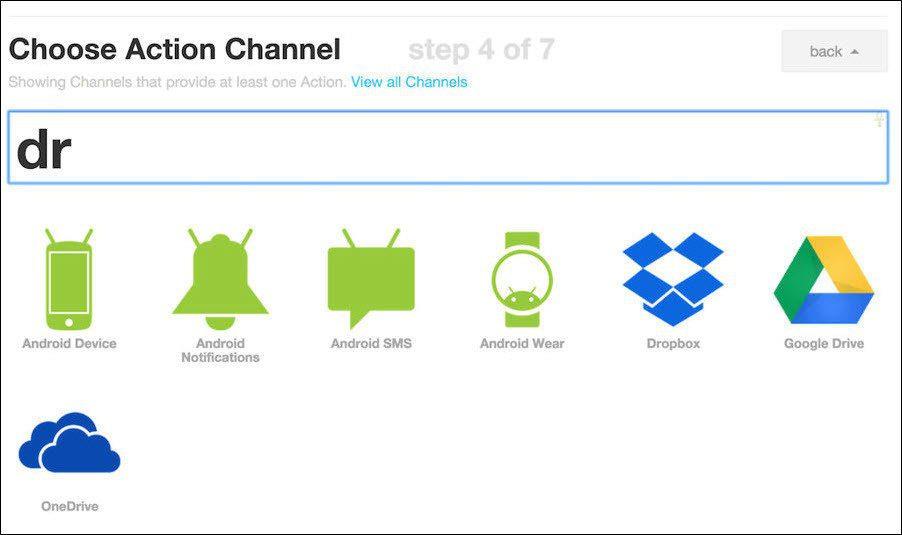
5단계 : 이제 작업을 선택해야 합니다. 모든 상태 업데이트를 포함하는 하나의 긴 문서를 만들려고 하므로(각 상태에 대해 하나의 파일을 원하지 않음) 문서에 추가 를 선택합니다 . Dropbox를 사용했다면 텍스트 파일에 추가 옵션이 있습니다 .
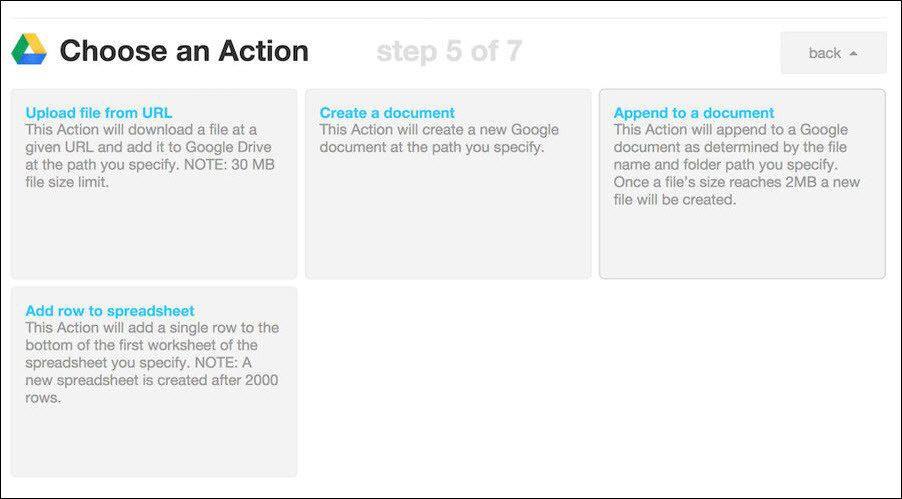
6단계 : IFTTT는 이제 문서 이름, 콘텐츠 및 저장 경로에 대한 필드를 표시합니다. 문서의 이름을 변경하거나 Google 드라이브에서 문서를 저장할 위치를 변경하려면 적절하게 변경하십시오.
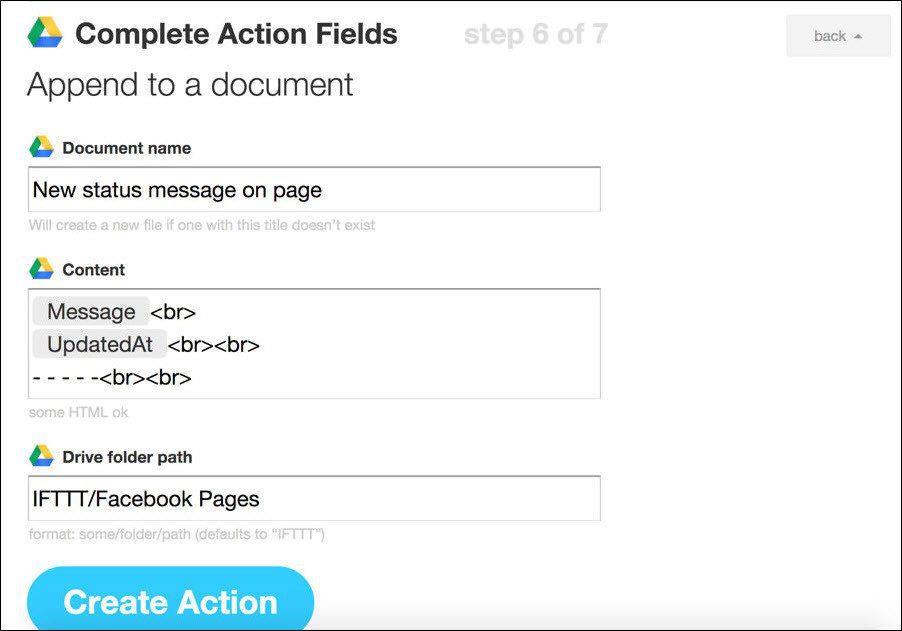
7단계 : 원하는 경우 레시피 제목을 편집하고 알림을 비활성화하고 레시피 만들기 를 클릭 하면 완료됩니다.
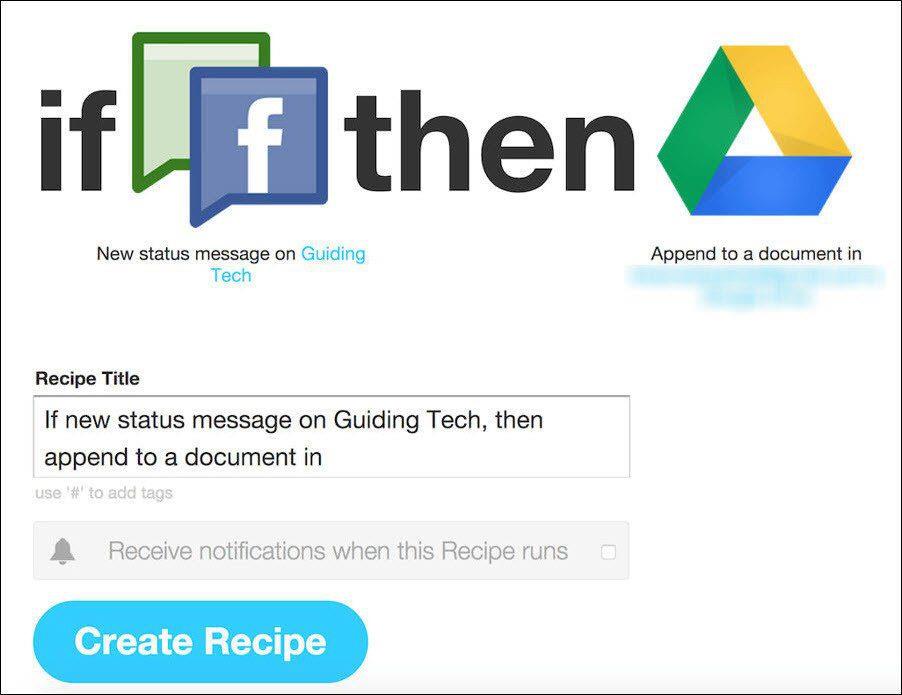
이제 Facebook 페이지의 모든 상태 업데이트가 날짜 및 시간 스탬프와 함께 생성한 문서에 추가됩니다.
Facebook 페이지에 업로드된 사진을 Google 드라이브 또는 Dropbox에 자동으로 백업하는 방법
이 레시피를 만들 때 대부분의 단계는 위와 동일합니다. 그래서 나는 단지 다른 점을 강조하고 있습니다.
2단계 : 트리거에서 페이지에 새 사진 업로드를 선택합니다 .
5단계 : URL에서 파일 업로드 작업을 선택합니다 .
6단계 : 모든 이미지를 저장할 폴더를 선택하고 작업 만들기 를 클릭 합니다.
왜 Dropbox가 아니라 Google 드라이브인가요?
위의 예에서 Google 드라이브를 선택한 이유(실생활에서 이런 종류의 활동을 사용하는 것)는 Google 드라이브에 문서도구가 있기 때문입니다. 모든 상태 메시지가 저장될 문서는 웹에 게시되며 어디서나 쉽게 액세스할 수 있으며 동료와 공유할 수도 있습니다.
또한 Google 드라이브는 Dropbox의 2GB 대신 15GB의 여유 공간을 제공합니다. 따라서 Facebook 페이지에 많은 이미지를 업로드하면 추가 저장 공간이 정말 유용할 수 있습니다.
이것이 당신을 위해 일했습니까?
이 자동 백업 솔루션이 도움이 되었습니까? 이 작은 레시피로 얼마나 많은 시간을 확보할 수 있었습니까? 아래 의견에 알려주십시오.
Zoom 프로필 사진을 제거하는 방법과 그 과정에서 발생할 수 있는 문제를 해결하는 방법을 알아보세요. 간단한 단계로 프로필 사진을 클리어하세요.
Android에서 Google TTS(텍스트 음성 변환)를 변경하는 방법을 단계별로 설명합니다. 음성, 언어, 속도, 피치 설정을 최적화하는 방법을 알아보세요.
Microsoft Teams에서 항상 사용 가능한 상태를 유지하는 방법을 알아보세요. 간단한 단계로 클라이언트와의 원활한 소통을 보장하고, 상태 변경 원리와 설정 방법을 상세히 설명합니다.
Samsung Galaxy Tab S8에서 microSD 카드를 삽입, 제거, 포맷하는 방법을 단계별로 설명합니다. 최적의 microSD 카드 추천 및 스토리지 확장 팁 포함.
슬랙 메시지 삭제 방법을 개별/대량 삭제부터 자동 삭제 설정까지 5가지 방법으로 상세 설명. 삭제 후 복구 가능성, 관리자 권한 설정 등 실무 팁과 통계 자료 포함 가이드
Microsoft Lists의 5가지 주요 기능과 템플릿 활용법을 통해 업무 효율성을 40% 이상 개선하는 방법을 단계별로 설명합니다. Teams/SharePoint 연동 팁과 전문가 추천 워크플로우 제공
트위터에서 민감한 콘텐츠를 보는 방법을 알고 싶으신가요? 이 가이드에서는 웹 및 모바일 앱에서 민감한 콘텐츠를 활성화하는 방법을 단계별로 설명합니다. 트위터 설정을 최적화하는 방법을 알아보세요!
WhatsApp 사기를 피하는 방법을 알아보세요. 최신 소셜 미디어 사기 유형과 예방 팁을 확인하여 개인 정보를 안전하게 보호하세요.
OneDrive에서 "바로 가기를 이동할 수 없음" 오류를 해결하는 방법을 알아보세요. 파일 삭제, PC 연결 해제, 앱 업데이트, 재설정 등 4가지 효과적인 해결책을 제공합니다.
Microsoft Teams 파일 업로드 문제 해결 방법을 제시합니다. Microsoft Office 365와의 연동을 통해 사용되는 Teams의 파일 공유에서 겪는 다양한 오류를 해결해보세요.








